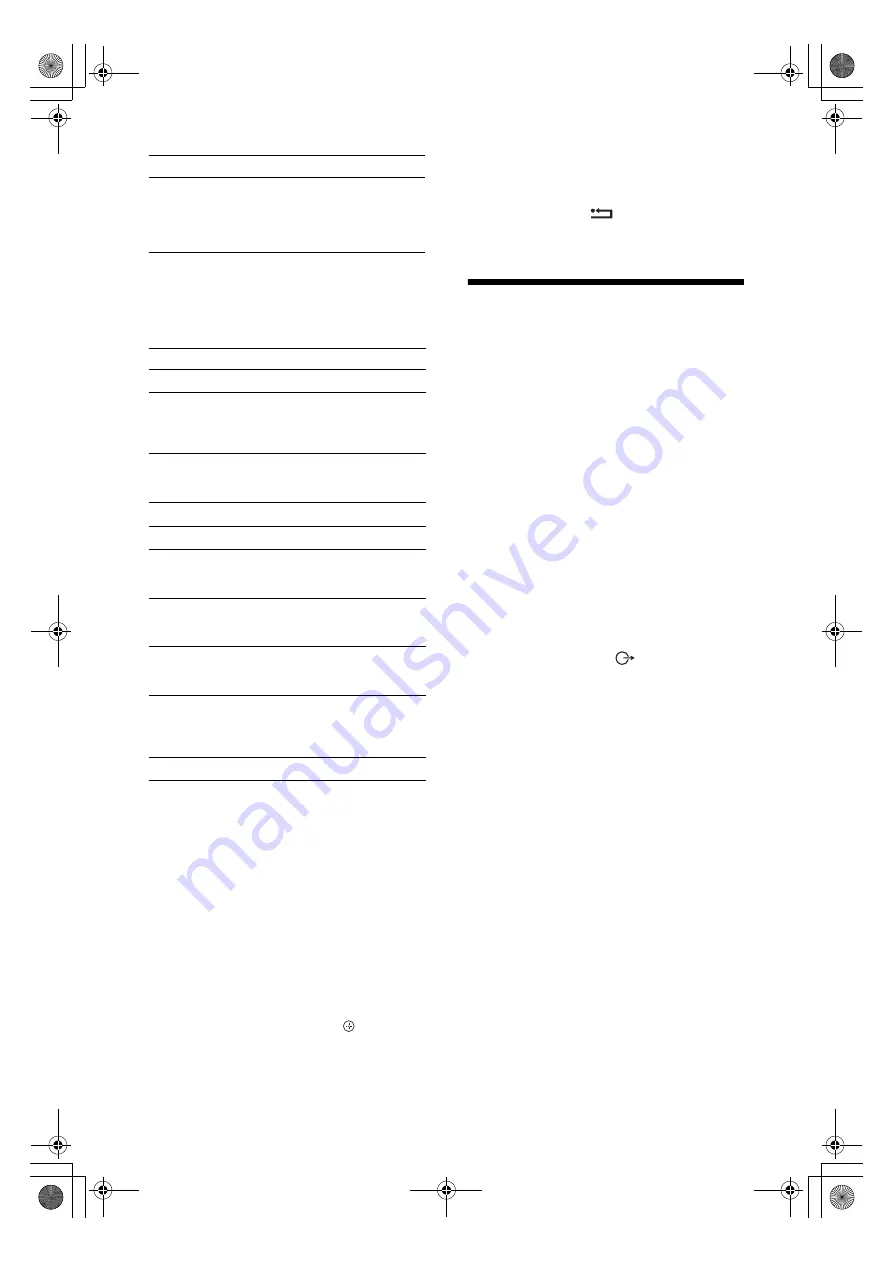
18
PL
Korzystanie z menu Narzędzia
Nacisn
ąć
przycisk
TOOLS
, aby wy
ś
wietli
ć
nast
ę
puj
ą
ce opcje podczas ogl
ą
dania obrazów z
pod
ł
ą
czonego sprz
ę
tu.
Aby oglądać dwa obrazy
równocześnie – PIP (Picture in
Picture)
Na ekranie mo
ż
na równocze
ś
nie ogl
ą
da
ć
dwa obrazy
(sygna
ł
wej
ś
ciowy PC oraz program telewizyjny).
Pod
ł
ą
czy
ć
PC (strona 16) i upewni
ć
si
ę
, czy obraz z
PC pojawi
ł
si
ę
na ekranie.
~
Nie mo
ż
na wy
ś
wietli
ć
obrazu o rozdzielczo
ś
ci wy
ż
szej
ni
ż
WXGA (1280 × 768 pikseli).
1
Nacisnąć przycisk
TOOLS
, aby
wyświetlić menu Narzędzia.
2
Za pomocą przycisków
F
/
f
wybrać
“PIP”, a następnie wcisnąć .
Obraz z pod
ł
ą
czonego PC wy
ś
wietla si
ę
w pe
ł
nym
rozmiarze, a program telewizyjny wy
ś
wietla si
ę
w
prawym rogu.
Przy pomocy
F
/
f
/
G
/
g
mo
ż
na przywróci
ć
program telewizyjny na pe
ł
ny ekran.
3
Przy pomocy przycisków numerycznych
lub
PROG +/-
wybrać kanał telewizyjny.
Aby powrócić do trybu pełnego ekranu
Nacisn
ąć
przycisk
RETURN
.
z
Mo
ż
na zamienia
ć
obraz z d
ź
wi
ę
kiem wybieraj
ą
c “D
ź
wi
ę
k
PC/D
ź
wi
ę
k TV” z menu Narz
ę
dzia.
Korzystanie z funkcji
“Sterowanie przez
HDMI”
Funkcja “Sterowanie przez HDMI” pozwala na
wzajemne kontrolowanie sprz
ę
tu dzi
ę
ki HDMI
CEC (Consumer Electronics Control)
opracowanemu przez HDMI.
Mo
ż
na wykonywa
ć
operacje sprz
ęż
onego
sterowania mi
ę
dzy sprz
ę
tem kompatybilnym z
funkcj
ą
“Sterowanie przez Sony”, np. telewizorem,
nagrywark
ą
DVD z twardym dyskiem oraz
systemem audio, poprzez pod
ł
ą
czenie sprz
ę
tu
przewodami HDMI.
Sprawdzi
ć
, czy wykonano prawid
ł
owe pod
ł
ą
czenie
i ustawi
ć
kompatybilny sprz
ę
t na funkcj
ę
“Sterowanie przez HDMI”.
Aby podłączyć sprzęt kompatybilny
z funkcją “Sterowanie przez HDMI”
Po
ł
ą
czy
ć
kompatybilny sprz
ę
t z odbiornikiem TV
przewodem HDMI. Korzystaj
ą
c z systemu audio,
oprócz przewodu HDMI nale
ż
y równie
ż
po
ł
ą
czy
ć
gniazdko wyj
ś
ciowe audio
w odbiorniku TV i
w systemie audio. Szczegó
ł
owe informacje, patrz
strona 16.
Aby ustawić funkcję “Sterowanie
przez HDMI”
“Sterowanie przez HDMI” musi by
ć
ustawione
zarówno w odbiorniku TV, jak i w pod
ł
ą
czonym
sprz
ę
cie. Ustawienia odbiornika TV, patrz
Ustawienia HDMI (strona 24). Szczegó
ł
owe
informacje na temat ustawienia pod
ł
ą
czonego
sprz
ę
tu, patrz odno
ś
ne instrukcje obs
ł
ugi.
Funkcja “Sterowanie przez HDMI”
Sterowanie HDMI musi by
ć
ustawione zarówno w
odbiorniku TV, jak i w pod
ł
ą
czonym sprz
ę
cie.
Ustawienia odbiornika TV, patrz Ustawienia
HDMI (strona 24). Szczegó
ł
owe informacje na
temat ustawienia pod
ł
ą
czonego sprz
ę
tu, patrz
odno
ś
ne instrukcje obs
ł
ugi.
Funkcje sterowania HDMI
• Wy
ł
ą
cza pod
ł
ą
czony sprz
ę
t sprz
ęż
ony z
odbiornikiem TV.
• W
ł
ą
cza odbiornik TV sprz
ęż
ony z pod
ł
ą
czonym
sprz
ę
tem i automatycznie przejmuje sygna
ł
wej
ś
ciowy sprz
ę
tu, który rozpocznie
odtwarzanie.
• Po w
ł
ą
czeniu pod
ł
ą
czonego systemu audio, gdy
odbiornik TV jest w
ł
ą
czony, sygna
ł
wej
ś
ciowy
prze
ł
ą
cza si
ę
na audio z systemu audio.
• Reguluje g
ł
o
ś
no
ść
i wy
ł
ą
cza d
ź
wi
ę
k
pod
ł
ą
czonego audio.
Wy
ł
ą
czy
ć
d
ź
wi
ę
k
pod
ł
ą
czonego systemu
audio kompatybilnego
z funkcj
ą
“Sterowanie
przez HDMI”
Nacisn
ąć
%
.
Aby przywróci
ć
d
ź
wi
ę
k,
nale
ż
y ponownie nacisn
ąć
ten
przycisk.
Opcje
Opis
Zamknij
Zamyka menu Narz
ę
dzia.
Tryb obrazu
(za wyj
ą
tkiem trybu
sygna
ł
u wej
ś
ciowego
PC)
Patrz strona 20.
Tryb wy
ś
wietlania
(tylko w trybie sygna
ł
u
wej
ś
ciowego PC)
Patrz strona 20.
Efekt d
ź
wi
ę
kowy
Patrz strona 21.
G
ł
o
ś
nik
Patrz strona 21.
PIP (tylko w trybie
sygna
ł
u wej
ś
ciowego
PC)
Patrz strona 18.
Centrowanie H (tylko
w trybie sygna
ł
u
wej
ś
ciowego PC)
Patrz strona 22.
Linie pionowe (tylko
w trybie sygna
ł
u
wej
ś
ciowego PC)
Patrz strona 22.
Timer wy
ł
ą
czania
(za wyj
ą
tkiem trybu
sygna
ł
u wej
ś
ciowego
PC)
Patrz strona 23.
Oszcz. energii
Patrz strona 22.
Aby
Należy
010COV.book Page 18 Friday, July 4, 2008 3:12 PM
Summary of Contents for Bravia KDL-26S40 Series
Page 31: ...010COV book Page 31 Friday July 4 2008 1 13 PM ...
Page 91: ...010COV book Page 31 Friday July 4 2008 3 12 PM ...
Page 121: ...31CZ 010COV book Page 31 Friday July 4 2008 3 17 PM ...
Page 151: ...010COV book Page 31 Friday July 4 2008 3 19 PM ...
Page 181: ...31HU 010COV book Page 31 Friday July 4 2008 3 28 PM ...
















































